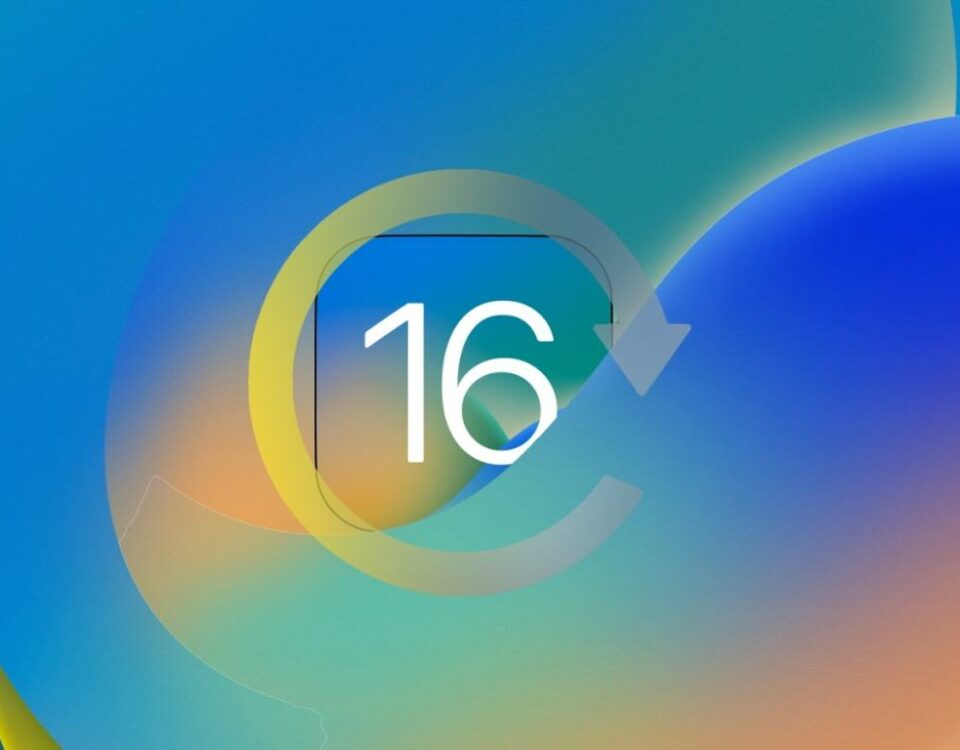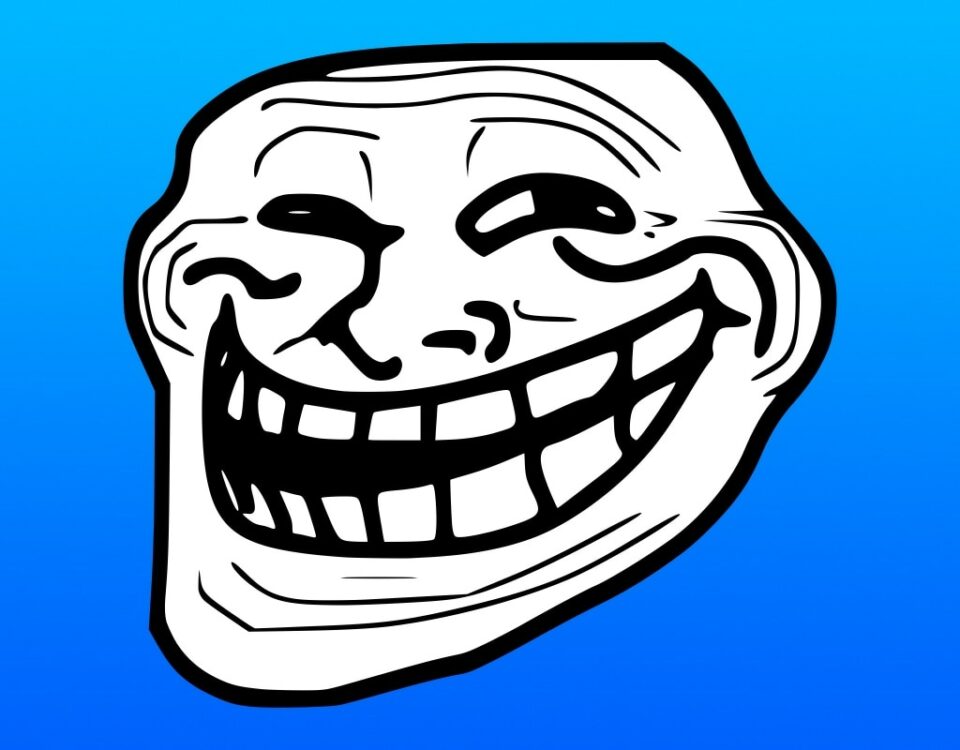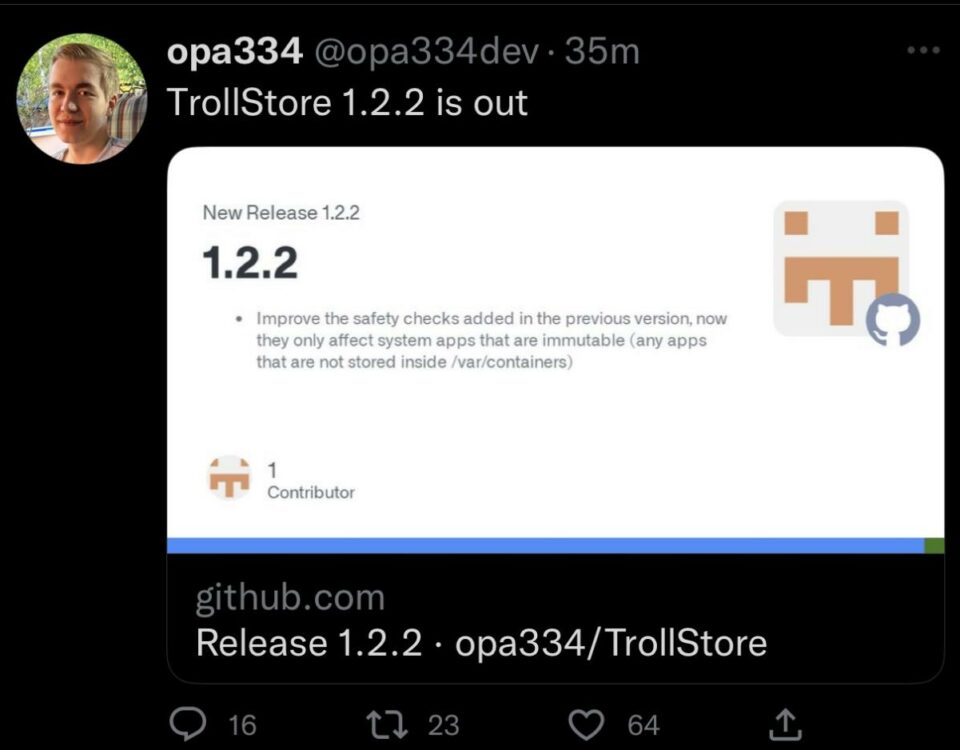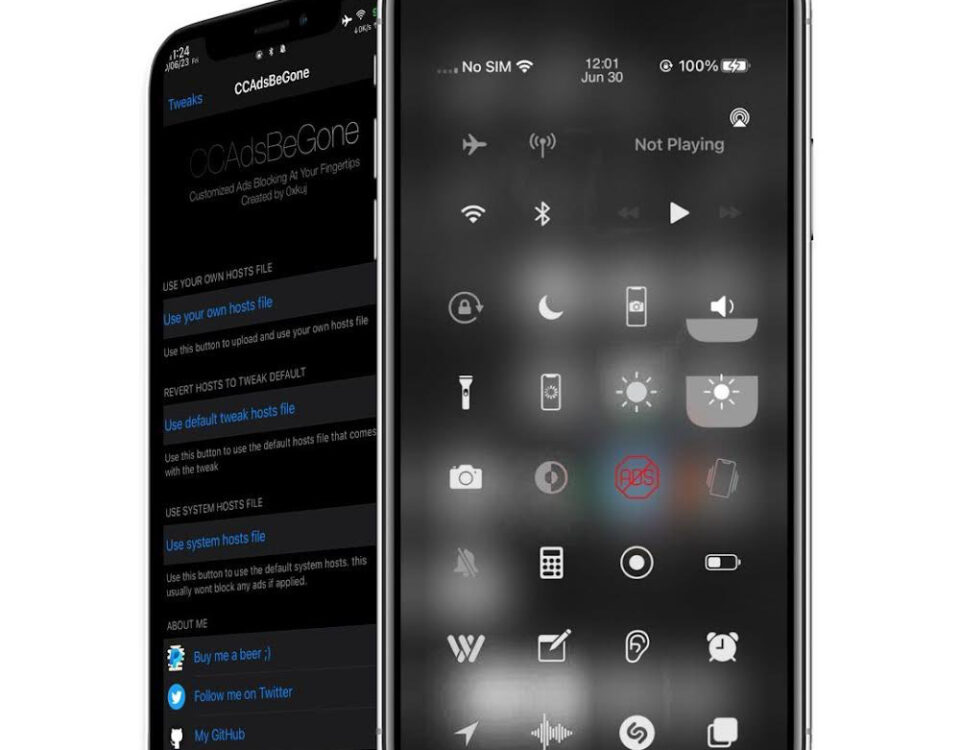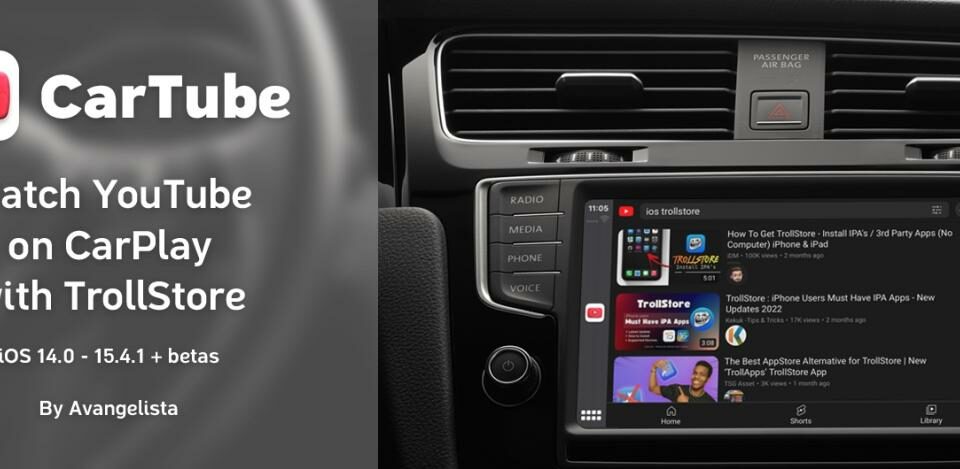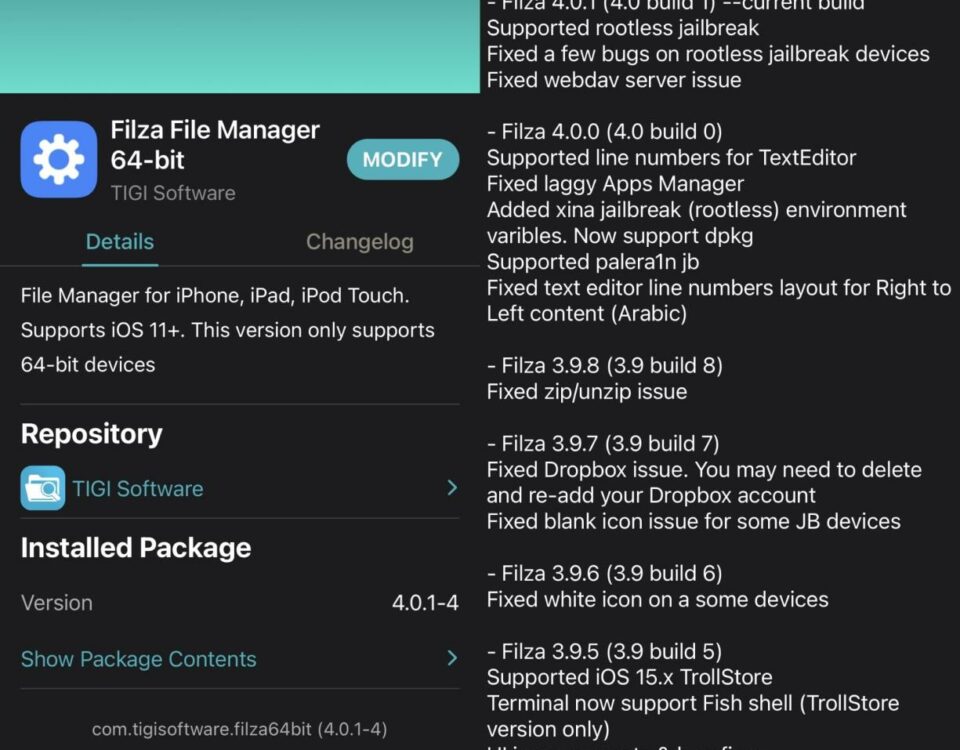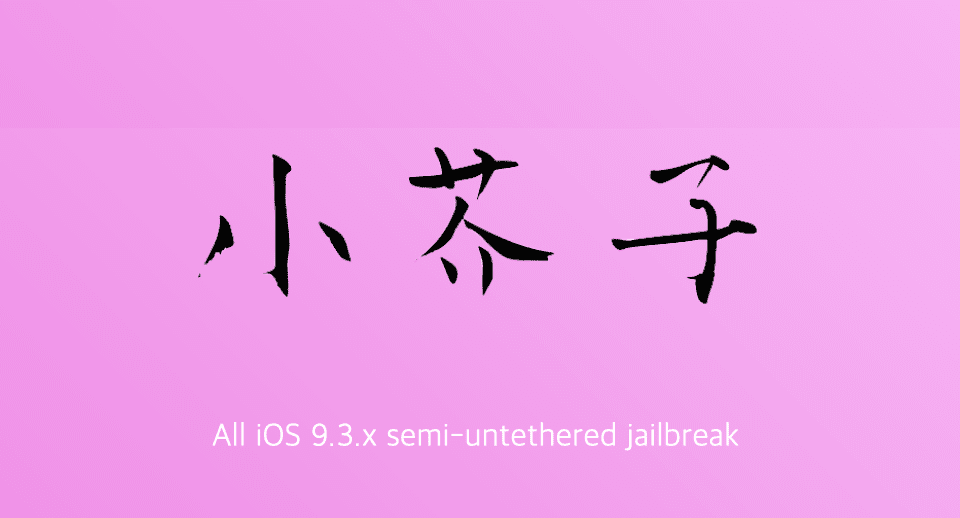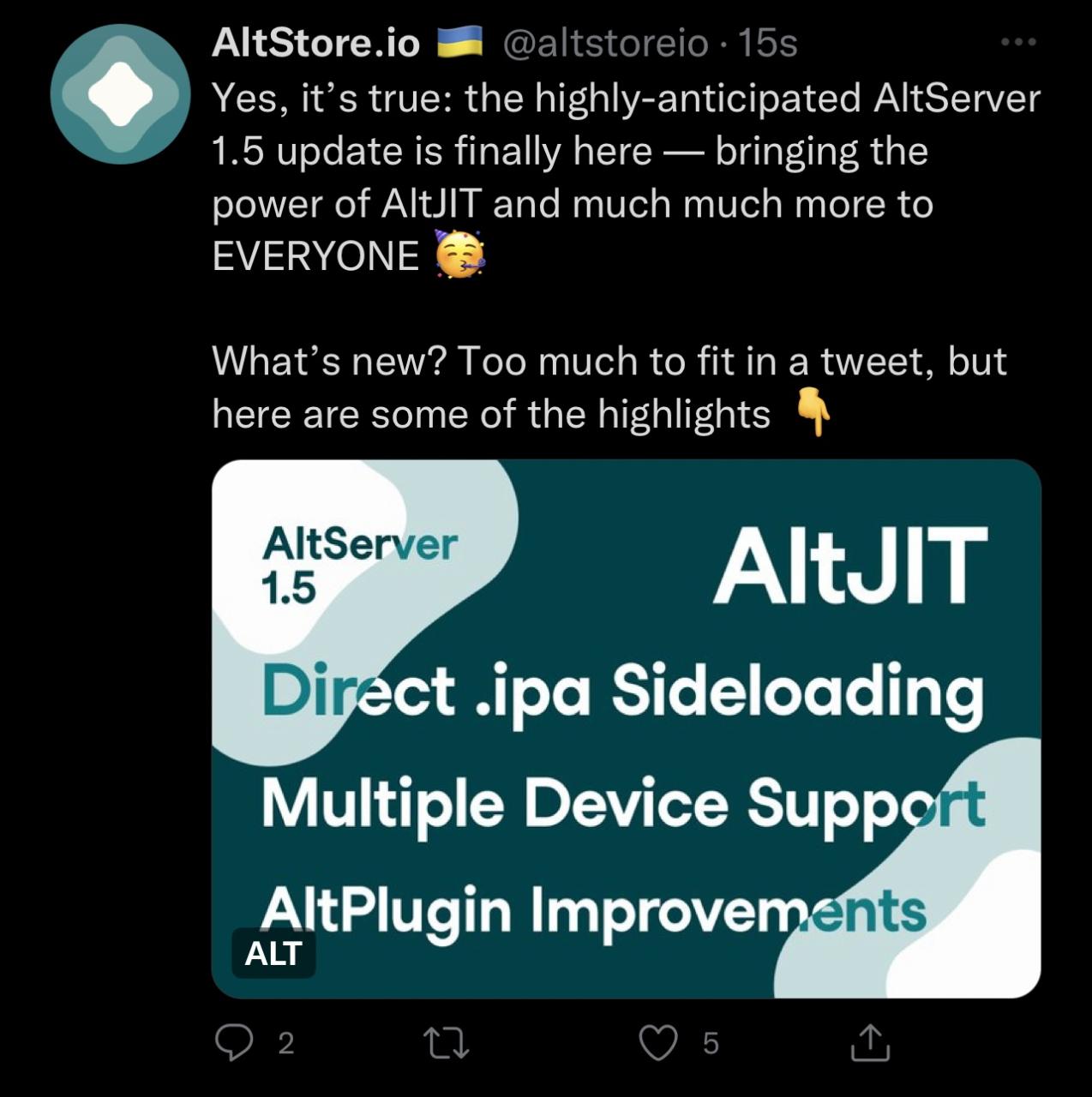
AltServer actualizado a v1.5 con compatibilidad con múltiples dispositivos, compatibilidad con la compilación AltJIT, transferencia directa de aplicaciones y más…
5 noviembre, 2022
Las mejores aplicaciones de mapas mentales para iPhone y iPad para lluvia de ideas
6 noviembre, 2022Cómo personalizar listas en Pages en iPhone y iPad
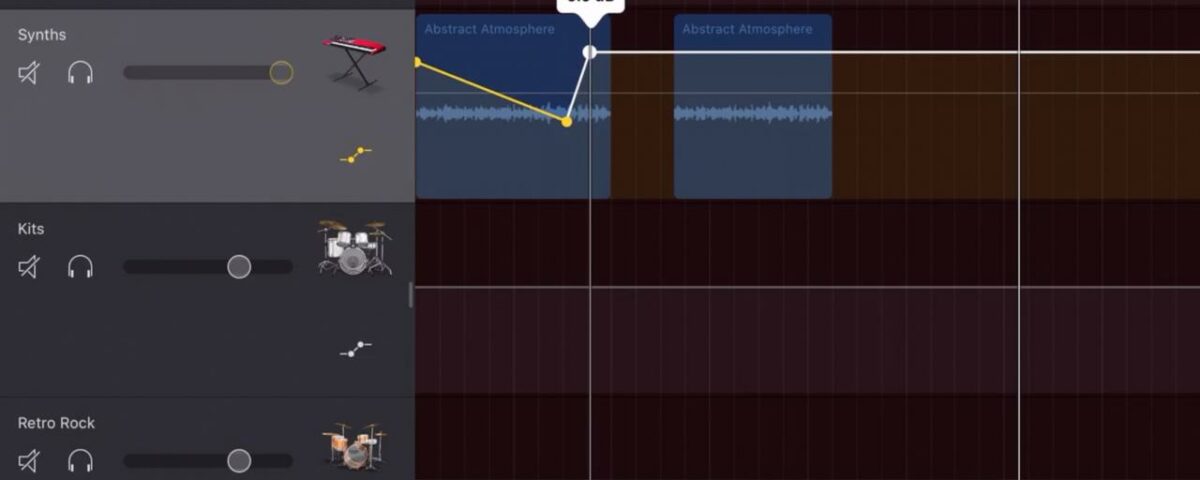
Cuando trabaja con Pages en su iPhone o iPad, las funciones más convenientes deben estar ahí, tal como lo están cuando trabaja con Pages en su Mac. Y afortunadamente, Apple está agregando más a Pages para iOS todo el tiempo.
Con una actualización reciente, ahora puede crear viñetas personalizadas, elegir entre nuevos estilos de viñetas y hacer que sus listas en Pages sean más atractivas. Te mostramos cómo personalizar listas en Pages en iPhone y iPad.


Crear viñetas personalizadas para listas
Primero, asegúrese de estar usando la última versión de Pages para su dispositivo. Abra el documento que desea editar o cree uno nuevo con su lista.
Para aplicar un estilo de lista, seleccione el texto y toque el botón Formato en la parte superior. En el menú inferior que aparece, toque Viñetas y listas y seleccione su estilo.
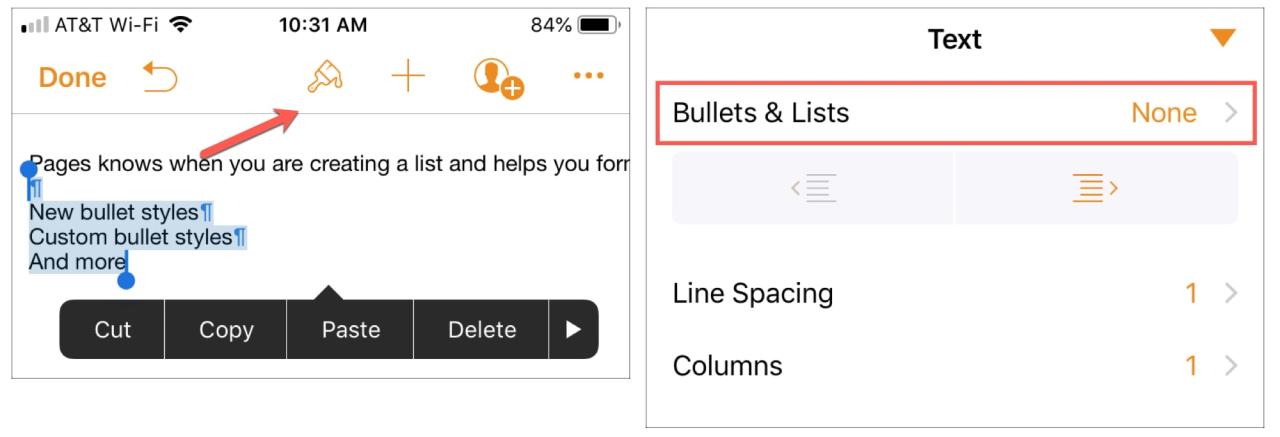
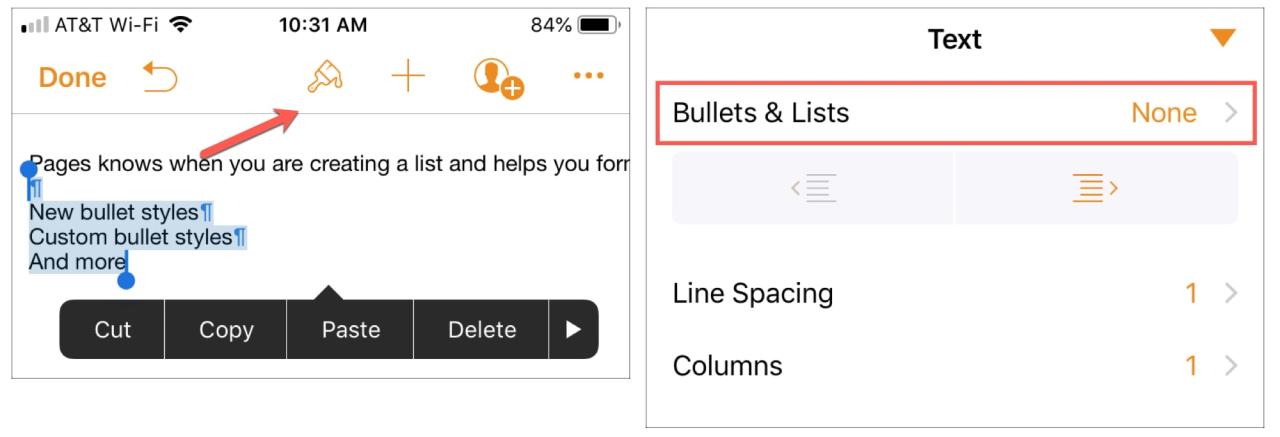
Para personalizar las viñetas, toca el ícono de Información al lado del estilo que deseas cambiar. Encontrarás las siguientes opciones, que varían según el tipo de lista que elijas:
- Sangría > Viñeta : ajusta la sangría de la viñeta.
- Sangría > Texto : ajusta la sangría del texto.
- Tipo de lista : Elija entre Sin viñetas, Viñetas de texto, Viñetas de imagen o Números.
- Viñeta de texto : según lo que elija para el tipo de lista (arriba), esto se mostrará en correspondencia.
- Color : elija el color deseado para las listas de viñetas.
- Tamaño : ajusta el tamaño de la viñeta.
- Alinear : ajusta la alineación de las viñetas.
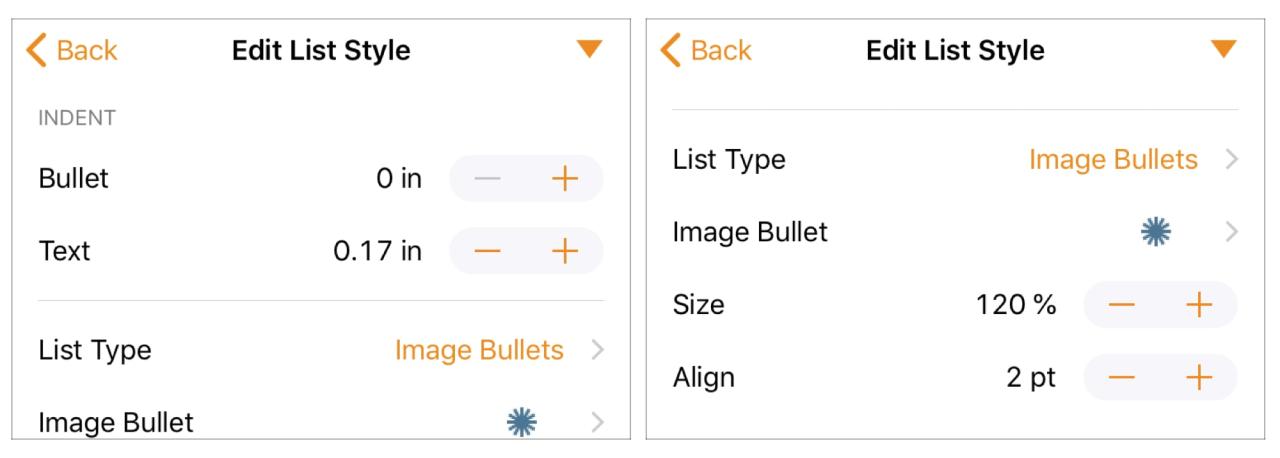
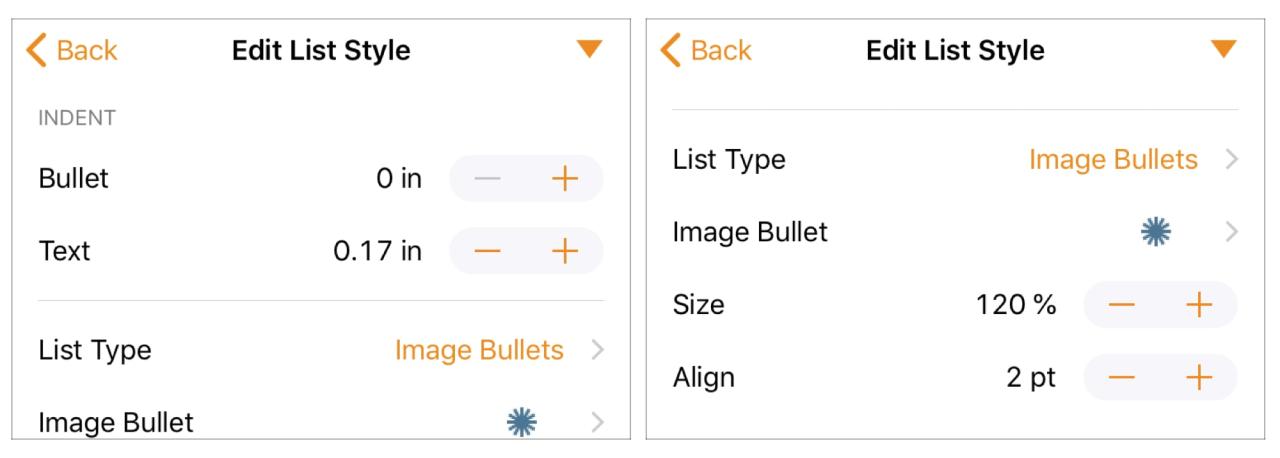
Todas las configuraciones anteriores son bastante simples, pero la viñeta que elige para el tipo Lista es la divertida. Por ejemplo, si elige viñetas de imagen para el tipo de lista, puede seleccionar entre una variedad de imágenes integradas o una de su dispositivo para usar como viñetas.
1) Para Tipo de lista , elija Viñetas de imagen .
2) Toque la flecha Editar estilo de lista para volver.
3) Seleccione Viñeta de imagen .
4) Elija una de las imágenes o toque Viñeta personalizada para elegir una de su dispositivo o tome una foto rápida con su cámara.
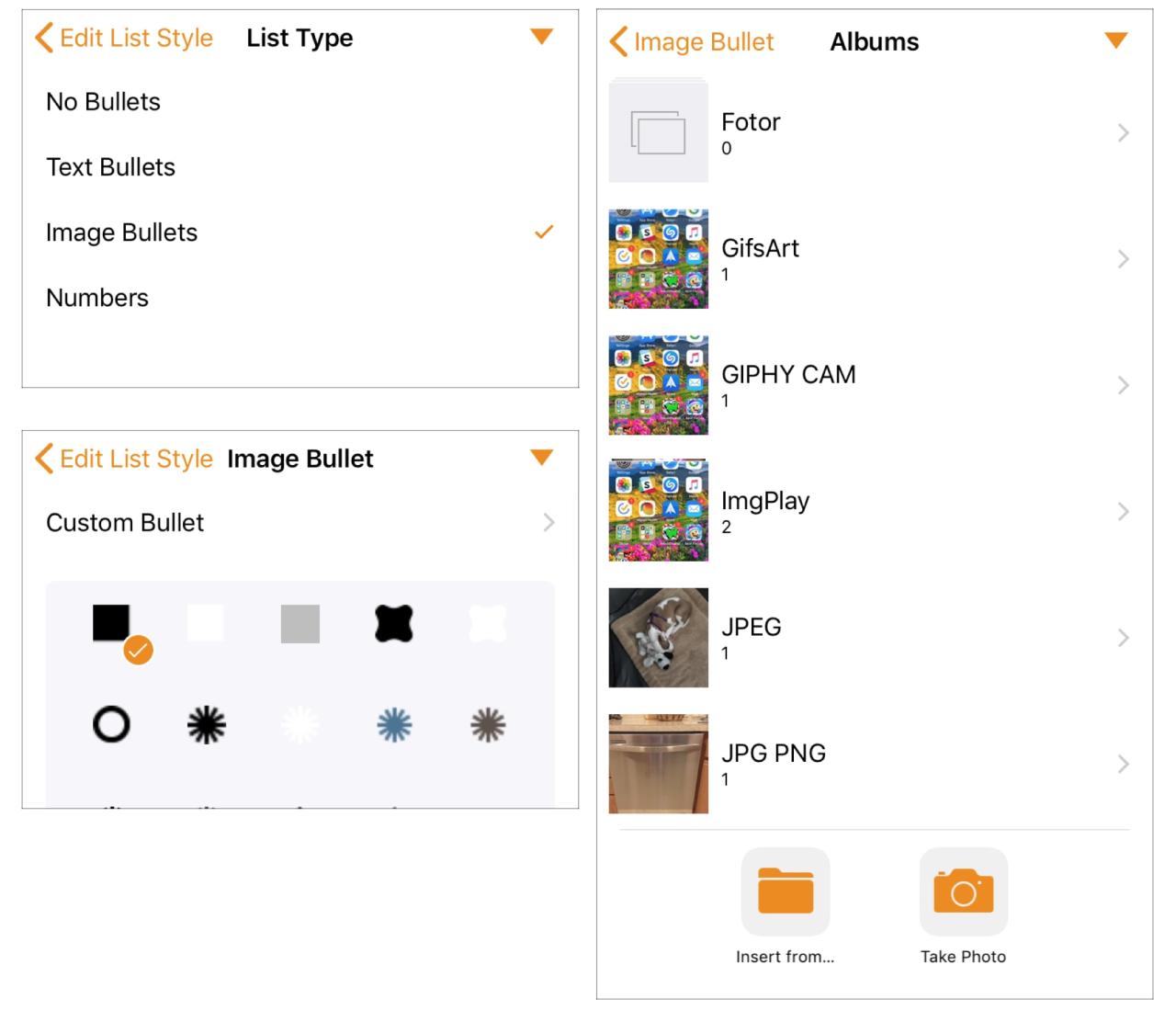
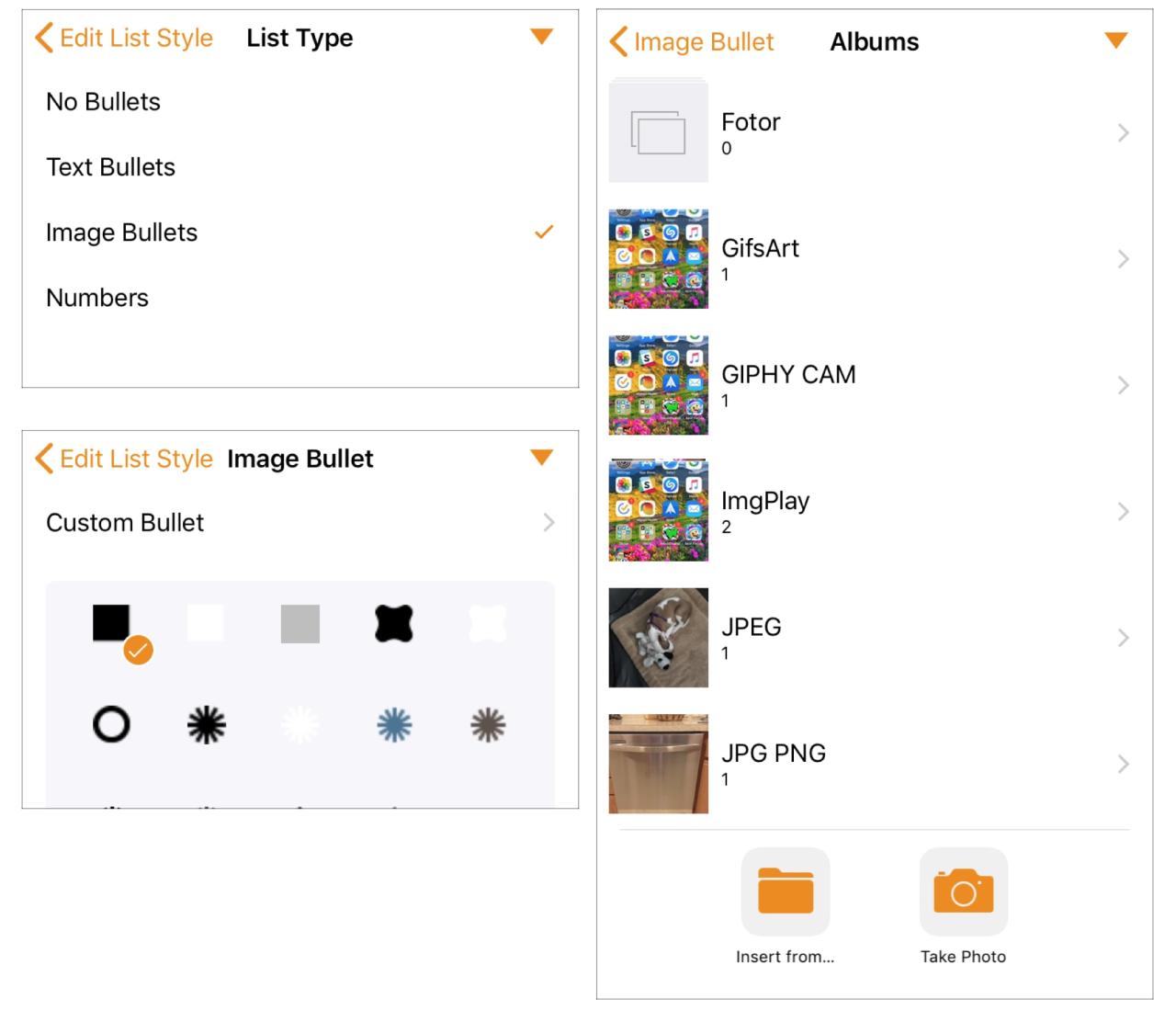
Realice el mismo proceso para agregar un emoji o carácter especial desde su teclado como una viñeta de texto.
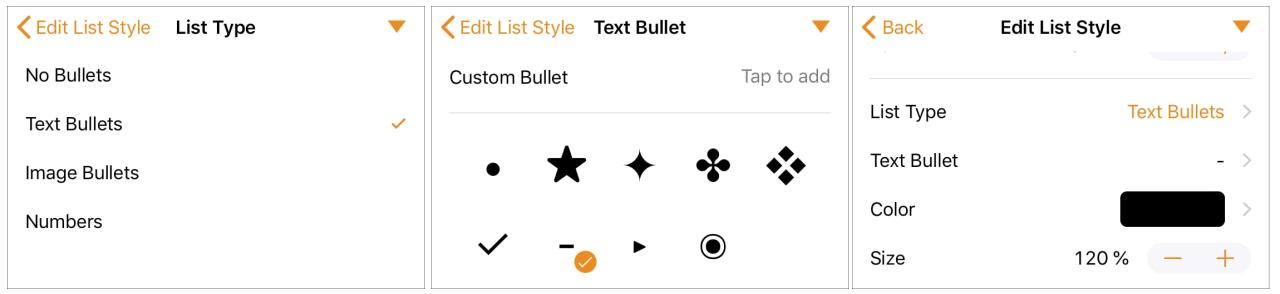
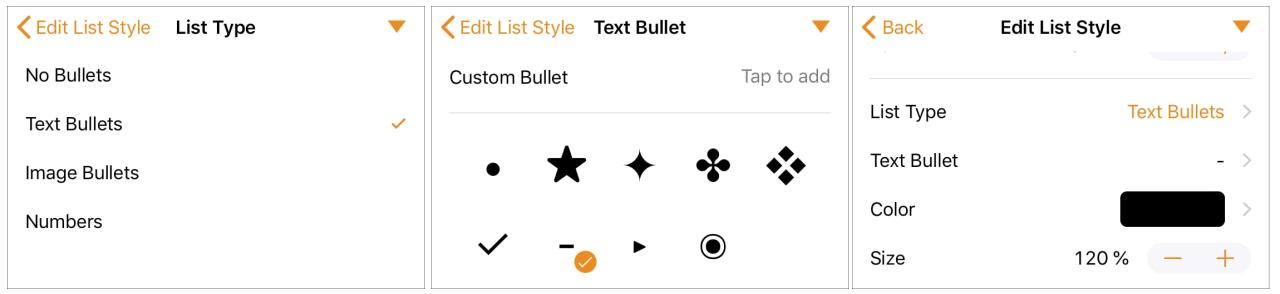
Usar Pages en su iPhone o iPad es conveniente para trabajar sobre la marcha. Y con nuevas funciones como listas personalizables, puede crear el documento exacto que necesita.
¿Va a aprovechar esta función y personalizar listas en Pages en iPhone o iPad? ¡Háganos saber lo que piensa de esta característica!
Echa un vistazo a continuación:
- Cómo mostrar el recuento de palabras en Pages en Mac, iPhone y iPad
- Cómo resaltar texto en Pages en Mac e iOS
- Cómo agregar, editar y usar tabulaciones en Pages